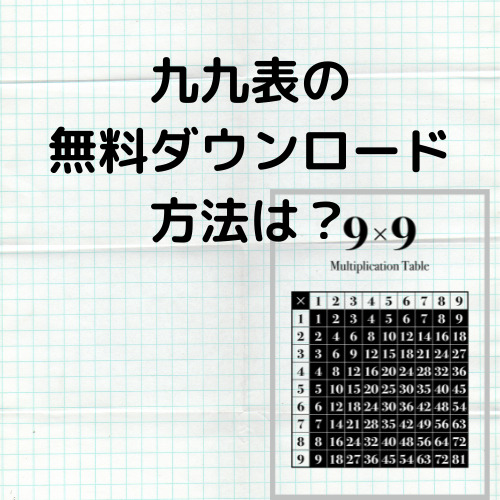購入してから5年以上経過したipadシリーズはサポートが切れ、アプリストアでのアプリのダウンロードができなくなりました。
文字入力するにも処理速度が低下し、単体で使うのも難しくなってしまいます。
そうなると新型を購入し、旧型は処分しようとかんがえていませんか?旧型のipadでもまだ使える方法がWindowsやMacとサブディスプレイ化する方法です。
これをすればパソコン環境もよくなり一石二鳥です。今回はipadとパソコンをつないでサブディスプレイ化する方法を紹介します。


目次
iPadでサブディスプレイ化はブロガーにとって最強の作業環境
サブディスプレイとは1台のパソコンに2台のモニターを接続して使用することです。1台のパソコンで長時間作業していると、ネットで調べ物をするとき、タブを何度も切り替える必要があります。何度も切り替え調べ物しているうちにタブが増えすぎて必要なサイトがわからなくなってしまうなんてこともよくあります。
iPadサブディスプレイ活用例
参考サイトを見ながら記事を書く
記事プレビューを見ながら記事をかく
ワードプレスの設定はサイトを見ながら設定
関連キーワードツールでキーワード選定しながらドキュメントへ
フルウインドウを表示しながら切り替え作業がいらないので今まであった無駄な作業が短縮できます。
記事を書くのに集中できるのでブロガーにとって最強の環境です
Windows
iPadをWindowsパソコンのデスプレイにする方法
Yam Display Free
[ad7]
Macユーザー
Macでつかえるサブディスプレイ化アプリ
「Luna Display」
Good Dulal Display forMacは無料で利用可能
Mac book iPad
それぞれでインストールしたアプリを起動してケーブルでつなぐだけで自動で接続できます。
パソコンと端末ケーブルをつなげるだけ
「Duet Display」というアプリはパソコンとケーブルをつなげるだけでドラックしたウインドウを表示できるので作業効率が倍以上にあがります。
2019年10月にアップルからでた「macOS Cantalina」に入っている「Sidecar」を使うとMacもデスクトップをミラーリングしてディスプレイとしてiPadを活用できます。
このsIdecarを利用するにはiPad os13がインストールされたiPadとMacの両方が必要です。
対応機種は下記
iPad osに対応したiPad
iPad Pro(全モデル)
iPad(第6世代以降)
iPad mini(第5世代)
iPad Air(第3世代)
Mac OS Catalinaに対応したMac
MacBook Pro(2016年以降)
MacBook(2016年以降)
MacBook Air
無線でのサブディスプレイ化
無線でのサブディスプレイ化は自宅のWi-Fiを使うのが一般的です今回は無料でつかえるアプリを例に接続の手順を紹介していきます
サブディスプレイ化アプリでつかえるのは無料の「Space desk」
導入の手順
1サブディスプレイ化したいiPadにアプリをインストールします。
2パソコンに公式サイトからアプリをインストールします(サイトは英語です)
ダウンロードからダウンロードします。Windows10版は32ビット、16ビットと選択できます。

32ビットのパソコンが多いですが、一様パソコンの設定から確認しておきましょう。
設定からバージョン情報を見ます。
32ビットを確認したら、ソフトをダウンロードし、インストールします。英語ですが、「ネクスト」ボタンをおしていけばよいです。



これでパソコンの設定のほうは終わりです。
3同じWi-Fiに無線で接続します
パソコン側のアプリを起動します。(特に設定の必要はありません)
iPad側の設定からパソコン側と同じWi-Fiのチャンネルに指定します
サーバーが動いているときiPad側のアプリを起動すると一覧に自分のパソコンのIPアドレスが表示されます。


タップでパソコンの内容が表示されるようになりました。

有線でのサブディスプレイ化
有線でのサブディスプレイ化は専用のケーブルを使うことによって可能になります。
デザリング機能を使う
専用のケーブルがないときにつかえるのがiPadの機能に有るデザリング機能を使です。USBデザリング機能をオンにしてパソコンにUSB接続すればつなげることができます
iPadでサブディスプレイ化のまとめ
サブディスプレイ化アプリ(iPad)
Yam Display Free(アプリ)
iPadをサブディスプレイ化するためには専用のアプリが必要です。古い端末を利用しようと考えている場合には対応していないこともあるので注意が必要です。
MacはiOS13以降の端末で「sIdecar」という機能がつかえますが、2016年以降のMacBookや2018年以降発売のiPadでないと対応していないので最新の機械同士をそろえる必要があります。
最後まで読んでいただきありがとうございました